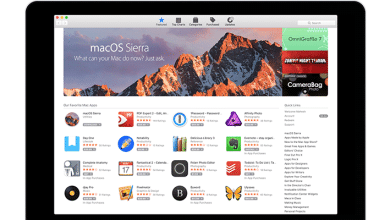Si vous vous retrouvez à prendre une capture d’écran sur votre Mac, vous remarquerez peut-être que macOS enregistre toutes les captures d’écran au format PNG par défaut. PNG signifie Portable Network Graphics et est un format sans perte qui peut conserver la qualité de l’image. Le seul inconvénient de ce format est que les fichiers ont tendance à être plus volumineux que les autres formats (comme jpg), ce qui peut ne pas convenir à ceux qui souhaitent télécharger leurs captures d’écran sur le Web. Cela n’aide pas à améliorer les temps de chargement des sites Web.
Vous ne le savez peut-être pas, mais il existe une petite astuce qui vous permet de modifier le format du fichier de capture d’écran sur votre Mac. Les captures d’écran que vous capturez sur votre ordinateur seront enregistrées dans le format de votre choix au lieu du format PNG par défaut. L’astuce nécessite l’utilisation de Terminal pour émettre une commande qui indique au système de changer le format des captures d’écran prises sur la machine.
Suivez les étapes ci-dessous pour accomplir la tâche.
Contenu
Modification du format de fichier de capture d’écran sur un Mac
Vous devez d’abord lancer Terminal sur votre Mac. Pour ce faire, ouvrez Spotlight, recherchez et cliquez sur « Terminal ».
Pour JPG
Le type de fichier photo le plus courant est le fichier JPEG. Pour changer le format de capture d’écran par défaut de PNG à JPG, tapez simplement la commande suivante dans Terminal et appuyez sur Entrée :
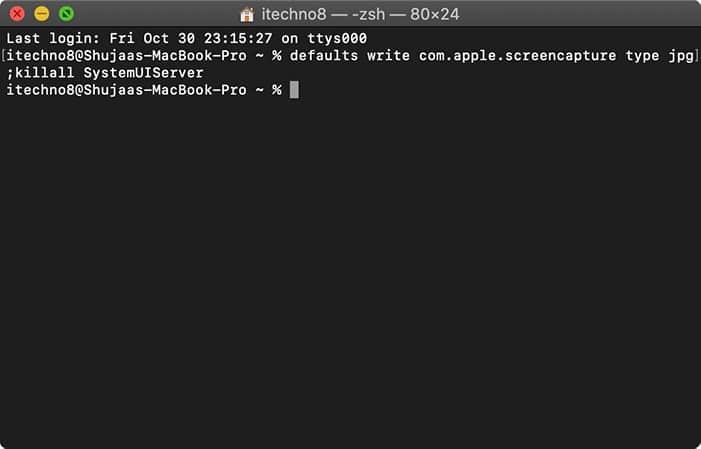
Vous pouvez maintenant essayer de capturer une capture d’écran sur votre Mac à l’aide de la combinaison Commande + Maj + 3 et la capture d’écran devrait être enregistrée au format JPG au lieu de PNG.
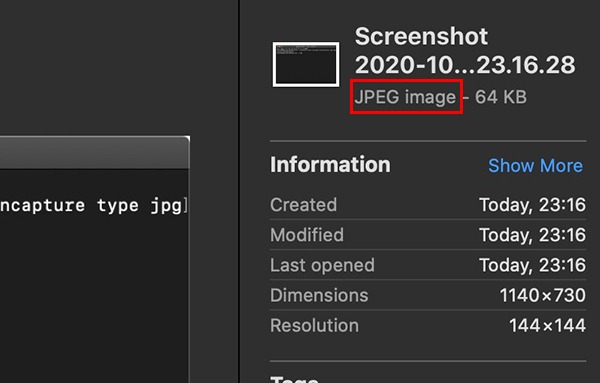
Pour GIF
Les images GIF sont généralement des images de mauvaise qualité qui ne conservent pas la pleine qualité dans laquelle l’image a été capturée. C’est bien si vous ne voulez pas que les spectateurs de votre capture d’écran fassent attention aux petits détails.
Pour TIFF
TIFF signifie Tagged Image File Format et est généralement utilisé pour des images de haute qualité. Pour transformer vos futures captures d’écran dans ce format, utilisez la commande suivante :
Pour PDF
Le format PDF est généralement utilisé pour les documents, et vous pouvez enregistrer vos captures d’écran dans ce format à l’aide de la commande ci-dessous :
Revenir au format de fichier de capture d’écran d’origine
Si vous avez essayé tous les formats de fichiers ci-dessus mais que rien ne semble fonctionner aussi bien que le format par défaut, vous pouvez revenir au format de capture d’écran d’origine (PNG) à l’aide de la commande ci-dessous. Exécutez simplement la commande suivante dans Terminal comme les commandes ci-dessus, et vos paramètres de format de capture d’écran seront rétablis par défaut.
Vous êtes maintenant de retour au format de fichier d’origine.
Outre la modification du format du fichier de capture d’écran, vous pouvez également modifier l’emplacement d’enregistrement de la capture d’écran dans macOS ou désactiver l’aperçu flottant d’une capture d’écran.
Cet article est-il utile ? Oui Non